No universo Linux, a variedade de editores de texto é notável, gerando intensas discussões entre os entusiastas. Contudo, um editor se destaca pela sua facilidade de uso, especialmente para iniciantes: o Nano.
O Nano já vem instalado por padrão em muitas distribuições Linux, e isso não é por acaso. Ele oferece atalhos de teclado intuitivos e um processo de aprendizado simples para editar arquivos de configuração. Este guia tem como objetivo demonstrar como instalar e utilizar o editor de texto Nano.
Instalação do Nano no Linux
Embora o Nano seja frequentemente incluído em diversas distribuições Linux, é útil saber como instalá-lo, caso ele não esteja presente no seu sistema.
Para iniciar a instalação do Nano, abra o terminal. Você pode fazer isso usando o atalho de teclado Ctrl + Alt + T, ou procurando por “Terminal” no menu de aplicativos.
Com o terminal aberto, siga as instruções de instalação específicas para a sua distribuição Linux:
Ubuntu
No Ubuntu, o Nano geralmente já está instalado. Se, por algum motivo, ele não estiver presente, utilize o comando Apt a seguir para instalá-lo rapidamente.
sudo apt install nano
Debian
O Debian também costuma vir com o Nano pré-instalado. Se você o removeu ou ele não está disponível por padrão, use o comando Apt-get abaixo para instalá-lo.
sudo apt-get install nano
Arch Linux
No Arch Linux, o Nano não é instalado por padrão, pois os usuários constroem seus sistemas sob medida. Sendo assim, o pacote precisa ser instalado manualmente. Use o seguinte comando Pacman para instalar o Nano no Arch Linux.
sudo pacman -S nano
Fedora
O Fedora Linux não inclui o Nano por padrão, optando por outros editores. No entanto, o Nano está disponível no repositório do Fedora e pode ser instalado facilmente com o comando Dnf.
sudo dnf install nano
OpenSUSE
O OpenSUSE Linux geralmente já vem com o Nano instalado. Caso ele não esteja disponível, você pode instalá-lo rapidamente usando o comando Zypper a partir das fontes de software do OpenSUSE.
sudo zypper install nano
Pacote Snap
O Nano também está disponível como um pacote Snap. Se você estiver usando uma distribuição Linux que não o inclui, mas que suporta Snaps, poderá instalá-lo.
Para instalar a versão Snap do Nano, você precisará configurar o ambiente de execução do Snap. Consulte este guia para instruções detalhadas sobre como instalar e configurar o Snap em seu sistema Linux.
Com o Snap configurado, você pode instalar o Nano usando o seguinte comando:
sudo snap install nano
Utilizando o Editor de Texto Nano no Linux
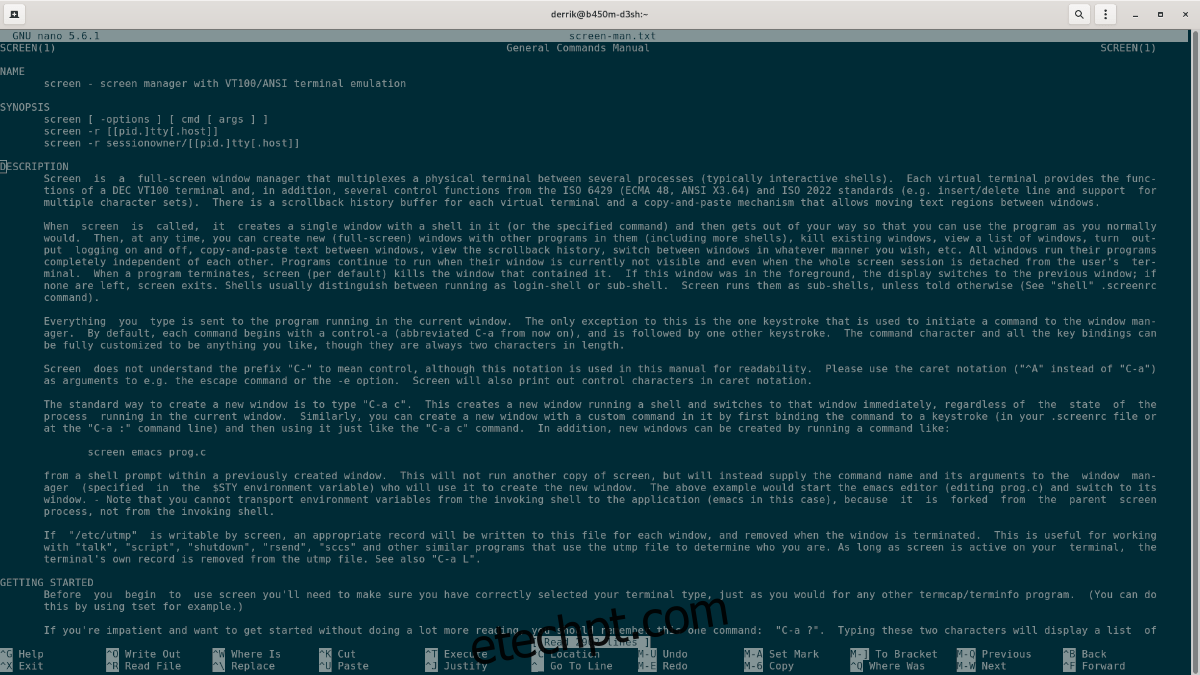
O Nano é um editor de texto que funciona diretamente no terminal. Para abrir um arquivo no Nano, use o comando `nano`, seguido pelo caminho do arquivo que você deseja editar.
Por exemplo, para editar o arquivo `test.txt` em seu diretório inicial, use o seguinte comando:
nano /home/USERNAME/test.txt
Se você deseja habilitar o uso do mouse no Nano, utilize a opção `-m` ao abrir o arquivo:
nano -m /home/USERNAME/test.txt
Para ativar a indentação automática, use a opção `-i`:
nano -i /home/USERNAME/test.txt
Para editar um arquivo sem carregar seu conteúdo inicial, use a opção `-n`:
nano -n /home/USERNAME/test.txt
Existem várias opções e comandos adicionais que podem tornar o uso do Nano ainda mais interessante e útil. Para mais informações sobre todas as opções, execute `nano –help` no terminal.
Recortar Texto no Nano
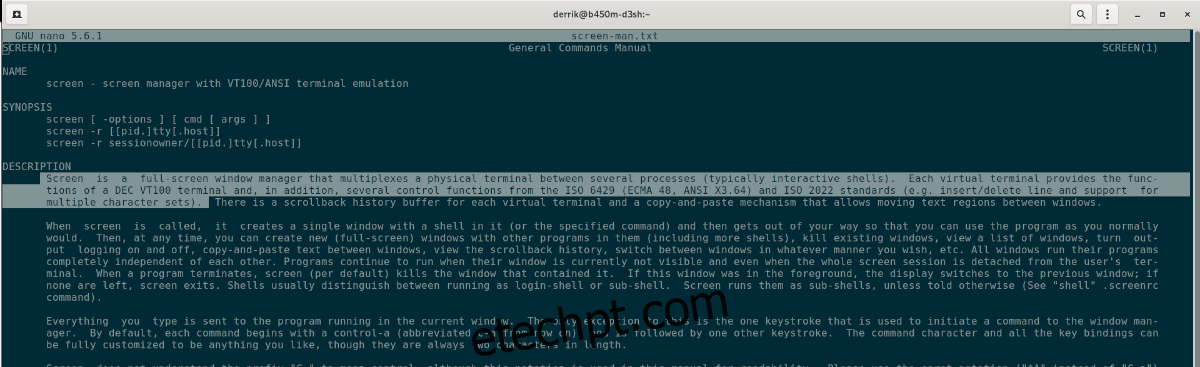
Para recortar texto no Nano, primeiro abra o arquivo. Use as setas do teclado para posicionar o cursor onde você deseja iniciar o recorte.
Mantenha a tecla Shift pressionada e use as setas direcionais para selecionar o texto que você deseja recortar. Em seguida, pressione Ctrl + K para recortar o texto e transferi-lo para a área de transferência.
Colar Texto no Nano
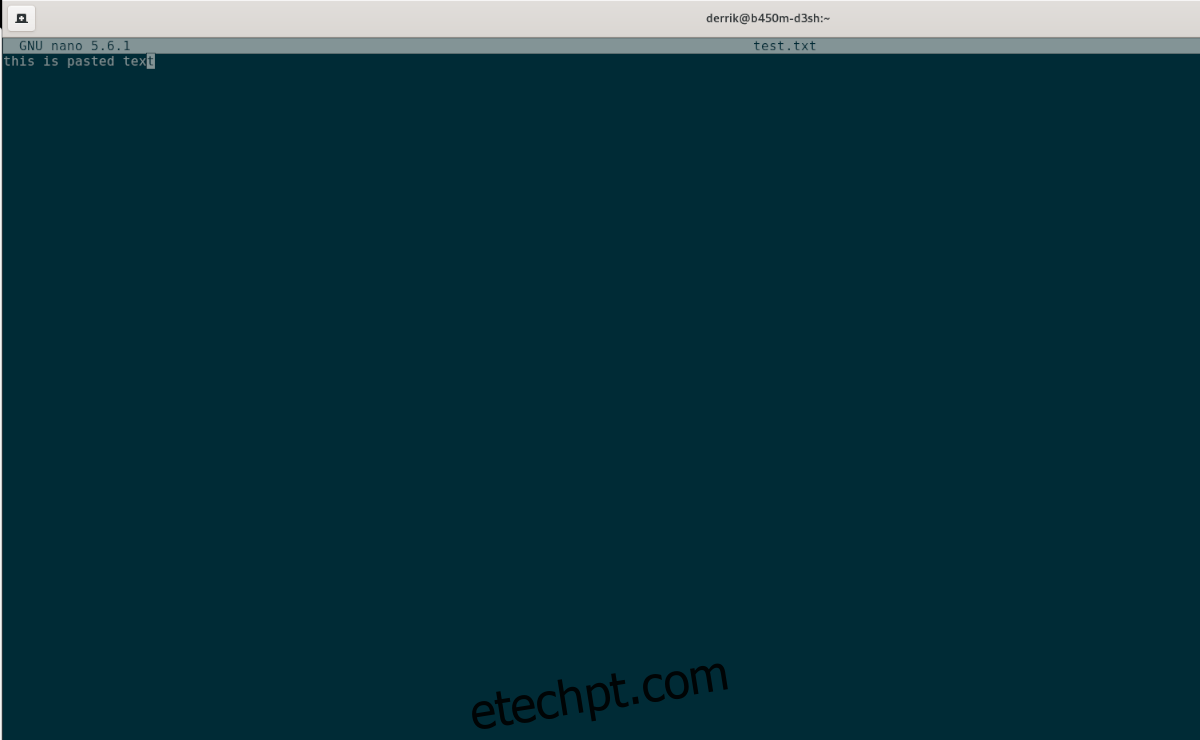
Para colar texto no Nano, abra um arquivo normalmente. Em seguida, pressione Ctrl + Shift + V para colar o texto da área de transferência.
Informações Adicionais Sobre o Nano
Este guia abordou os aspectos básicos do uso do Nano. Para obter informações mais detalhadas, consulte o manual completo. Para acessar o manual, abra o terminal e execute o comando `man nano`.
man nano